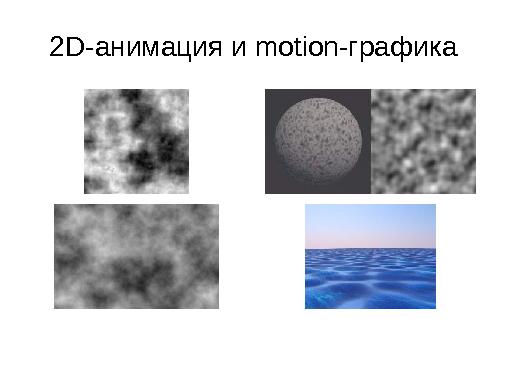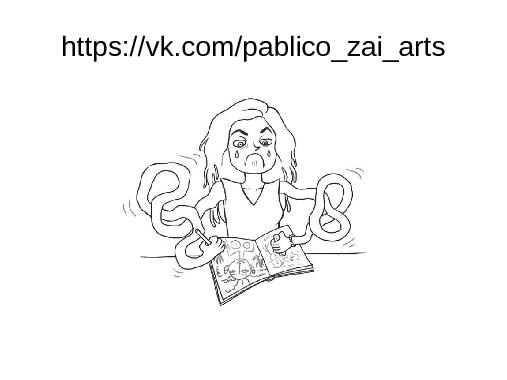Использование пакета Blender при работе над анимационными проектами (Виктория Бабахина, LVEE-2015)
Материал из 0x1.tv
Содержание
Аннотация
- Докладчик
- Виктория Бабахина
The article gives an overview of the free software usage in film-making industry.
It covers all the basic steps of creating an animated film with specifics related to Blender.
Видео
Это бета-версия видео, пока еще можно что-то исправить. Пишите DISQUS-комментарий, если что-то не ОК — на видео в левом верхнем углу красные временные маркеры «истинного времени», указывайте их при багрепорте. Ну или пишите мне.
+ Пишите комментарии по теме, фидбек важен авторам, программному комитету и другим зрителям.
Слайды
Тезисы
Введение
При работе над анимационным проектом перед художником-аниматором часто возникает ряд весьма нетривиальных задач. Если речь идет не о крупной студии, то аниматор часто становится и художником по фонам, и моделлером, и компоузером, и даже специалистом по видео-монтажу. В таких условиях очень важно иметь под рукой удобное программное обеспечение, позволяющее выполнять как можно большее количество задач из разных областей создания готового мультипликата, обладающее при этом достаточной интерактивностью, удобством в обращении и, что весьма важно, адекватной ценой. Здесь мы рассмотрим, как с этой ролью справляется пакет Blender.
Задачи
Вот лишь небольшой перечень задач, с которыми может столкнуться в работе художник-аниматор: создание фонов, моделирование и анимация трехмерных объектов, анимация двухмерных объектов и кривых, создание эффектов, работа с motion-графикой, композитинг.
Выбор рендера
Перед началом работы часто встает вопрос о том, каким рендером пользоваться. Blender предоставляет для работы следующие:
- Internal. Рендер, более старый, чем Cycles, не фотореалистичный. Internal — это рендер с допущениями. К его несомненным плюсам можно отнести то, что он позволяет рендерить дым, волосы, ночные пейзажи и т. д., при рендере на CPU он значительно быстрее, отлично справляется со стилизованной картинкой, motion-графикой, стилизацией под 2D и со всем, где не нужен реалистичный рендер. Из минусов — больше работы с настройками материалов, рендер с допущениями, и в нем нет глобального освещения и цветных рефлексов.
- Cycles. Плюсы: фотореалистичный рендер, быстрая и более удобная настройка материалов, просчет на GPU, что более удобно для графики, рендер, удобный для работы с интерьерами. Минусы — много проблем с шумом при рендере, трудности с рендером частиц и OSL.
- Freestyle render. Предназначен для стилизации под 2D-изображение.
Freestyle генерирует двумерные линии из набора объектов, линии могут быть стилизованы различными способами (разные цвета и толщины или добавление случайной неровности) для создания художественного (рисунка от руки) или технического (чертёжного) стилей. Freestyle может использоваться как дополнение к другим рендерам. Freestyle для Blender имеет два дополнительных режима для стилизации линий: параметрический редактор и режим программирования Python.
3D — моделинг, риггинг, текстуры, анимация
Основная функция пакета Blender — это работа с 3D-графикой. При работе над мультипликационным проектом, работа с трехмерной графикой бывает нужна даже в тех случаях, когда речь идет исключительно о 2D-анимации. К примеру, при создании фонов для упрощения и ускорения рабочего процесса бывает удобно сделать трехмерную модель сцены и рендерить нужные ракурсы при необходимости и в нужном количестве. Для сглаживания разницы между трехмерным фоном и нарисованными плоскими персонажами удобно использовать Freestyle-рендер, о котором шла речь ранее.
Часто более трудоемким является создание трехмерной модели персонажа. Обычные этапы создания трехмерного персонажа выглядят так: Подготовительный этап — сбор референсов, работа над образом персонажа в эскизах, создание листов персонажа.
- Моделирование и текстуры — непосредственная работа над моделью.
- Риг и лицевой риг — оснащение персонажа скелетом и мимикой.
- Липсинк — создание речевой анимации и фонем.
В блендере есть возможность автоматизировать процесс, соответствующий последнему пункту. Для этого необходимо провести подготовительный этап — создать шейпы движения губ, соответствующие определенным буквам, и грамотно их переименовать. Затем требуется помощь стороннего приложения для кодирования звука — такой например, как Papagayo. В стороннее приложение загружается звуковой файл с текстом, который считывается и кодируется в формат, пригодный для чтения Blender. Результат загружается в Blender, с помощью специального плагина привязывается к модели и автоматически создает ключевые кадры с анимацией.
2D-анимация и motion-графика
Помимо работы над 3D-анимацией, Blender располагает обширным инструментарием для работы с 2D-графикой, который постепенно расширяется и развивается — порой в весьма неожиданных направлениях.
Ранее уже было сказано о рендере Freestyle, позволяющем создать имитацию рисованной анимации. Помимо стилизации во Freestyle, в Blender возможна работа над настоящими 2D-марионетками. С помощью плагина «Import image as plane» в блендер загружается персонаж — это можно сделать либо по частям, либо и одним изображением, чтобы выполнить его нарезку уже в Blender. Затем марионетка оснащается скелетом и анимируется.
Еще один прием, который способен сильно выручить при работе не только с двумерной анимацией, но и с motion-графикой — это анимация процедурных текстур. С ее помощью сложно получить реалистичные эффекты, какие получились бы при работе с симуляторами огня, дыма или воды; однако когда речь идет о более стилизованной графике, процедурные текстуры становятся незаменимы. К несомненным плюсам работы с ними относится высокая скорость просчета, отсутствие рывка движения при окончании цикла анимации, возможность сделать анимацию любого размера без потерь качества.
В последнее время появился еще один, весьма неожиданный способ работы с 2D-анимацией в Blender — grease pencil. Изначально это была довольно удобная, но далекая от анимации функция рисования в окне программы. С ее помощью можно было выделить для себя важные моменты при моделировании, наметить траекторию будущей анимации и другие вещи, полезные в работе. И так было до выхода мультипликационного фильма «For You», созданного в технике покадровой анимации исключительно с помощью grease pencil.
Композитинг
Изображение, получаемое непосредственно после рендера — далеко не финальный результат. Огромное количество работы над изображением ведется на этапе постобработки — композитинга.
Финальная картинка при рендере — это финальная работа сочетания огромного количества слоев. То есть, даже если не ведется специальная работа над композитингом, он все равно ведется глубоко на уровне кода. В Blender эти слои называются пассы. Пассы позволяют влиять на свет, тени, переотражения, блики, цвета, материалы, маски, глубину и многое другое.
Работа с пассами — это не все, что можно осуществить при композитинге. С помощью различных входных нодов возможно, к примеру, заменить фон на изображение, сократив таким образом время рендеринга в разы. Также возможно разделить объекты рендера из одного изображения в разные слои и рендерить по отдельности все или несколько объектов сцены.
Помимо прочего, при композитинге есть возможность работы с масками (когда необходимо убрать, вставить или выделить какую-то определенную часть изображения), кеингом (замена однотонного яркого фона на что-то иное), трекингом (определение местоположения объектов с помощью камеры и последующая работа с полученными точками).
Таким образом, от раннего этапа создания фильма до постобработки Blender будет полезен художнику-аниматору и, обладая огромным количеством полезных функций, поможет справиться в том числе с довольно сложными и нетривиальными задачами.
Примечания и отзывы